Microsoft ekipleri uygulamalarından veya telefonlardanSkype Kurumsal, uygulamalardan veya telefonlardan veya Outlook uygulamalarından sesli mesajlarınıza dinleyebileceksiniz.
Skype Kurumsal 'da sesli mesajınızı dinleme
Yeni sesli mesajınız olduğunda ana penceresindeki telefonSkype Kurumsal sekmesi iletilerinizin sayısını görüntüler.
-
İletilerinizi ve arayan bilgilerini görmek için Telefon sekmesini tıklatın.
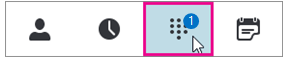
-
Bir sesli mesaj resim alanında bekleyin ve oynat'a tıklayın.
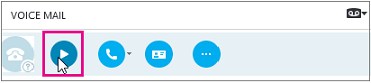
-
Diğer Seçenekler'i tıklatın ve aşağıdakiler gibi seçeneklerden birini belirleyin:
-
Ara, kişiyi arar.
-
Görüntülü Arama Başlat kişiyle görüntülü arama başlatır.
-
Kişi Kartını Görüntüle seçeneği arayan kişinin kartını açar; burada telefon numarası, e-posta adresi, ofis konumu ve diğer bilgiler görüntülenir.
-
Öğeyi Outlook'ta Aç aramayla ilgili daha fazla bilgi sağlar.
-
Öğeyi sil Skype Kurumsal 'tan sesli mesaj siler.
-
Öğeyi Okundu Olarak İşaretleyin.
-
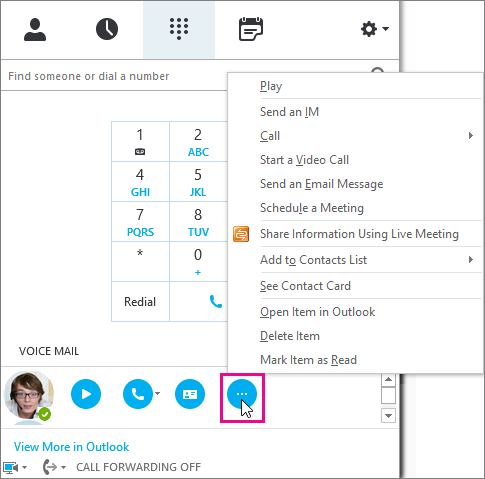
Daha fazla bilgi için sesli mesaj klasörünü açmak için Outlook 'ta daha fazlasını görüntüle 'yi de tıklatabilirsiniz.
Sesli mesajınızı farklı hızda dinleme
Sesli Mesajlaşmayı farklı hızlarda yürütebilir ve iletiyi duraklatabilir/sürdürebilirsiniz, masaüstü istemcisi görsel sesli mesaj kullanarak veya sesli mesajlaşmaya başlayabilirsiniz. Telefonunuzda belirli bir tuşa basıldığında sesli mesajı nasıl duyabileceğiniz kontrol edebilirsiniz:
-
1 tuşuna basıldığında sesli ileti geri sarılacaktır.
-
2 tuşuna basıldığında sesli ileti duraklatılır veya devam eder.
-
3 tuşuna basmak sesli mesajınızı ileri sarar.
-
4 tuşuna basıldığında sesli mesaj daha yavaş okunacaktır.
-
6 tuşuna basıldığında sesli ileti daha hızlı okunacaktır.
Sesli mesajınızı okuyun
Varsayılan olarak, Microsoft 365 kullanıcılarının tüm telefon sistemi için Nisan 2017, sesli mesaj. Sesli mesaj aldığınızda, ileti posta kutunuzda aldığınız sesli mesaj e-postası gövdesine eklenir. İletilerinizin dökümünü almak istemiyorsanız yöneticinizden sizin için devre dışı bırakın.
Diğer erişilebilirlik seçenekleri için, erişilebilirlik özelliklerini kullanarak Skype Kurumsal 'da gezinmeyi öğrenin.
Sesli mesaj selamlamasını değiştirme
Kişisel selamlamaınızı değiştirmediyseniz, arayanlar için varsayılan sistem karşılaması yürütülür. Örneğin, "Can Etikan için lütfen bir ileti bırakın. Sinyal sesinden sonra lütfen iletinizi kaydedin. Kaydı tamamladığınızda lütfen telefonu kapatın veya daha fazla seçeneğe erişmek için kare tuşuna basın."
Adınızı söylemek için konuşmaya (TTS) metni de kullanılacaktır.
Sesli mesajınız varsayılan bir selamlama ile ayarlanır, ancak istediğiniz zaman kişisel bir selamlama kaydedebilirsiniz.
-
Telefon sekmesinde, tuş takımının altındaki sesli mesaj simgesini tıklatın ve sonra da tebrikleri Değiştir'i tıklatın.
-
Skype Kurumsal, sesli mesajınızı arar ve size kişisel bir selamlama kaydetmenizi ister.
-
Bu sayıya basmanız istendiğinde, telefon/mikrofon simgesi üzerinde bekleyin ve TUŞ TAKIMI sekmesinde bir sayıya tıklayın.
-
Karşılama mesajınızı kaydetmek için istemleri izleyin.
Yöneticinizden , kuruluşunuzdaki herkesin tebrik dilini değiştirmesini isteyebilirsiniz. Yöneticinizin yönergeler için bu konuyu görmesi gerekir: Tebrikler ve e-postalar için varsayılan dili değiştirin.
Sesli posta ayarlarınızı değiştirme
Skype Kurumsal ayarları sayfasından sesli mesaj ayarlarınızı değiştirebilirsiniz. Aşağıdaki yöntemlerden birini kullanarak sayfaya erişebilirsiniz:
-
Herhangi bir standart tarayıcıda, https://aka.MS/vmsettingsadresine gidin.
-
Skype Kurumsal masaüstü uygulamasından (Tıkla-Çalıştır derleme C2R 8201,1002 veya üzeri) çalıştırıyorsanız, sesli mesaj ayarla'yı seçin.
-
Sesli mesaj e-postası
Skype Kurumsal ayarları sayfasında sesli mesaj'ı seçin.
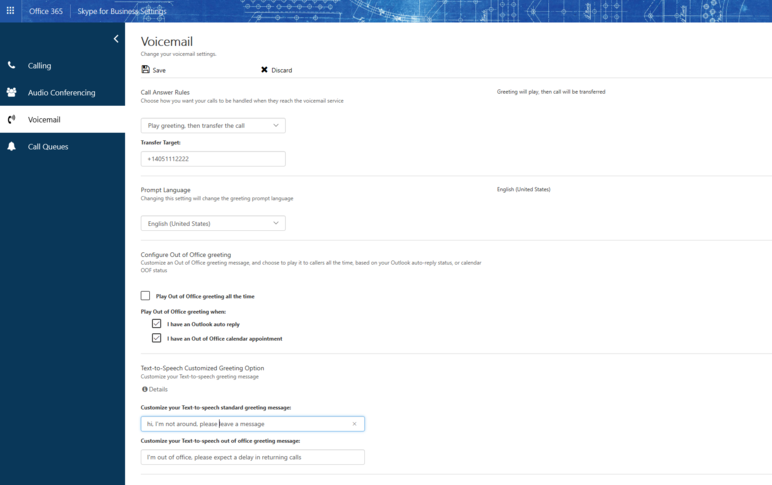
Sesli mesaj ayarları sayfasında aşağıdaki ayarları yapılandırabilirsiniz:
-
Çağrı yanıtlama kurallarınızı değiştirmeArayanların sesli mesaj hizmetine ulaştıklarında sahip olduğu seçenekleri değiştirebilirsiniz; bağlantınızı dinleyin, selamlamayı dinleyin, bir ileti kaydedin, seçtiğiniz numaraya veya kullanıcıya aktarılmasını seçin.
-
İstem dilinizi değiştirme Bu, arayanlara oynanan istem dilidir. Desteklenen dillerin listesi için, Skype Kurumsal 'dan sesli mesajlaşmalar ve iletiler Için dillerebakın.
-
Iş yeri dışında selamlamasını yapılandırma Bu, durumunuz ofis dışındaolduğunda arayanlar için çalınan özelleştirilmiş selamlama iletisidir. Outlook 'ta etkin bir "otomatik yanıt" olduğunda veya Office dışında bir randevunuz varsa, bu seçenek "her zaman" olabilir.
Sesli mesajlarınızı nereden alabileceğiniz
Aşağıdakileri kullanarak sesli mesaj alabilirsiniz:
-
Outlook gibi desteklenen bir e-posta istemcisi.
-
Masaüstü telefonda, Skype Kurumsal uygulamasında veya Mac için Lync istemcisinde görsel sesli Skype Kurumsal mesaj.
-
Microsoft ekipleri masaüstü telefonunda veya Microsoft ekipleri uygulamalarında görsel mesaj
Not: Görsel mesajlaşmayı etkinleştirmek için, Skype Kurumsal hizmeti yapılandırma kılavuzu'ndaki yönergeleri izleyerek yöneticinize başvurun.
Cevapsız arama ve ileti bildirimleri
Sesli mesaj aldığınızda, Skype Kurumsal uygulamalar, masaüstü telefon ve e-posta uygulaması hakkında sizi uyarır. Arayıcı iletiyi çıkmadan önce kilitlendiyse, arayan bilgilerini (engellenememişse) yanıtsız çağrı bildirimi e-postası alırsınız.
Arayanların mesajları bırakması gibi ne var?
-
Çağrı yanıtlama kuralları için Kullanıcı ayarlarına bağlı olarak Arayanlar bir selamlama duyabiliyor, bir mesaj (5 dakikaya kadar) kaydedebilir ve/veya Kullanıcı tarafından tanımlanan hedefle aktarılmasını seçebilir. Daha fazla bilgi edinmek için Kullanıcı ayarları portalı https://aka.MS/vmsettingsziyaret edin.
-
Yineleme menüsü Tüm menü istemlerinde, arayanlar için bir tuşa basmazlarsa, Menü istemi üç kez yinelenir.
-
Arayan seçenekleri Arayanların şunları yapmak için seçenekleri vardır:
-
Bir iletiyi kaydeder.
-
İletiyi yeniden yürütün.
-
İletilerini silme veya yeniden kaydetme.
-
İletilerini kaydetmeye devam etme.
-
İletiyi yüksek öneme sahip olarak işaretleme.
-










